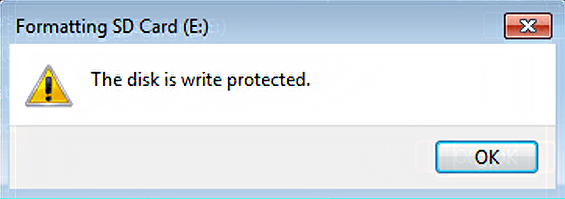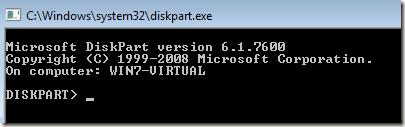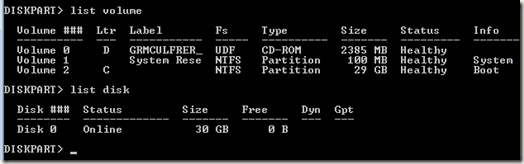در طول سالها، یکی از مزاحم ها و مشکلاتی که برای حل مشکل در ویندوز XP، ویستا و 7 وجود دارد، خطای حفاظت از رسانه ها است.
خطای معمولی شما در مورد روز شما بسیار خوب است، زمانی که ناگهان شما نمی توانید هر فایل را به هارد دیسک محلی، یک درایو خارجی، یک درایو USB یا یک کارت SD بسپارید. پیام هایی که برای این منظور دریافت می کنید عبارتند از:
Media is write-protectedThe disk is write protected
متاسفانه دلیل روشن این خطا در ویندوز وجود ندارد. که باعث می شود همه سخت تر به تعمیر! به این واقعیت که این پیغام خطا به طور معمول هیچ ارتباطی با مالکیت یا مجوزها ندارد و واقعا از مردم خجالت می کند، اضافه کنید.
رایج ترین راه حل که من برای این خطا سعی کردم این است که سعی کنید تمام فایل ها، پوشه ها یا درایو هایی که محافظت در برابر نوشتن دارند، مالکیت داشته باشید. شما نمی خواهید این کار را بکنید 99 از 100 بار، مجوز درایو تغییر نکرده است. در عوض، این مشکل با ویندوز یا نرم افزار شخص ثالث است.
قبل از اینکه سعی کنید مالکیت یا تغییر مجوز را امتحان کنید، راه حل های زیر را امتحان کنید و ببینید آیا کار آنها برای شما کار می کند.
Diskpart
با استفاده از ابزار دیجیتال ساخته شده در ویندوز که می تواند با ویندوز باشد، می توانید بررسی کنید که آیا درایو یا صدا فقط به عنوان خوانده شده تنظیم شده است یا نه. اگر این کار را می کنید، می توانید از diskpart برای حذف ویژگی خواندنی استفاده کنید.
ابتدا دستور command را باز کنید و diskpartرا تایپ کنید.
حالا حجم لیستیا لیست دیسکبرای دیدن لیستی از دیسک ها و پارتیشن ها بر روی کامپیوتر
حالا شما باید حجم یا دیسک را انتخاب کنید تا بررسی کنید آیا این فقط خواندنی است یا نه
برای مشاهده ویژگی های مختلف حجم، attributes volumeرا تایپ کنید. یکی از آنها فقط خواندنی است.
همانطور که از بالا می بینید، این حجم فقط خواندنی نیست. همچنین توجه داشته باشید که هنگام تایپ کردن لیست حجم یا لیست دیسک، برگه اطلاعات به شما خواهد گفت که آیا دیسک قابل حذف است یا خیر.
در نهایت، برای حذف پرچم فقط خواندنی در یک درایو یا حجم،
attributes volume clear readonlyattributes disk clear readonly
توجه داشته باشید که این به طور معمول مشکل را در ویندوز رفع می کند، اما بعد از راه اندازی مجدد آن ممکن است باقی بماند. این می تواند اتفاق بیافتد در صورتی که درایو دوباره توسط یک برنامه دیگر یا سیستم عامل دوباره خواندنی باشد.
برای به روز رسانی درایورهای سخت افزاری هارد دیسک
اگر ویندوز 64 بیتی را نصب کرده اید و چندین هارد دیسک فعال با AHCI فعال کرده اید، ممکن است این مشکل را تجربه کنید.
بهترین کاری که باید انجام دهید این است که آخرین نسخه های درایور برای دیسک های سخت (SATA / RAID Controller) و هر کنترل کننده هارد دیسک را دانلود کنید. اگر این مسئله را با یک دستگاه NAS که از طریق eSata متصل به کامپیوتر شما شده است، به روز رسانی درایورها باید مشکل شما را حل کند.
بررسی کلید رجیستری
اگر سیستم شما اخیرا آلوده شده باشد با یک ویروس یا نرم افزار جاسوسی، نرم افزارهای مخرب می تواند کلید رجیستری را تغییر داده و هر دستگاهی را که به کامپیوتر شما متصل است محافظت کند.
باز کردن ویرایشگر رجیستری و رفتن به کلید زیر:
HKEY_LOCAL_MACHINE\SYSTEM\CurrentControlSet\Control\StorageDevicePolicies
اگر کلید StorageDevicePoliciesوجود ندارد، آن را به صورت دستی ایجاد کنید. شما می توانید با کلیک راست بر روی کلید کنترلو انتخاب جدید- کلیدرا انجام دهید. در پنجره سمت راست، روی WriteProtectدوبار کلیک کنید و مقدار را به 0تنظیم کنید. اگر WriteProtect وجود نداشته باشد، روی کلید جدید StorageDevicePoliciesکلیک کنید و جدید- Dwordرا انتخاب کنید.
غیر فعال کردن پشتیبان گیری و نرم افزار آنتی ویروس
بسته به نوع نرم افزار پشتیبان یا آنتی ویروس شما که در حال اجرا هستید، دیسک یا حجم شما ممکن است توسط نرم افزار نصب شده بر روی سیستم شما فقط خواندنی باشد. گاهی اوقات این برنامه ها می توانند به اشتباه یک حجم یا محافظت از دیسک را محافظت کنند.
یک مثال کاربردی آنتی ویروس Avira است.
Fix MBR
در بعضی موارد، MBR بر روی آن کلیک کنید درایو می تواند خراب شود و در نتیجه تنها درایو فقط دسترسی به خواندن دارد. اگر این یک درایو خارجی است، هنوز می توانید FixMBR را با استفاده از ابزار رایگان اجرا کنید.
اگر شما نیاز به تعمیر MBR روی یک دیسک که ویندوز بر روی آن نصب شده است، می توانید از دستورالعمل های Help Desk Geek
اگر شما نیاز به اجرای آن بر روی هر درایو دیگری مانند یک درایو خارجی، این ابزار را از اینجا دانلود کنید:
شما می توانید از دستور زیر برای تعمیر MBR درایو استفاده کنید:
Mbrfix /drive {drive num} fixmbr {/vista | /win7}
بازگردانی سیستم
آخرین گزینه شما این است که برای بازگرداندن سیستم، اگر اخیرا برخی از نرم افزارهای جدید را نصب کرده اید یا یک بروزرسانی جدید برای سیستم خود نصب کرده اید، آخرین گزینه است.
شما می توانید مقاله قبلی خود را در مورد نحوه با استفاده از System Restore کامپیوتر خود را بازیابی کنید بخوانید. .
این در مورد تمام راه حل هایی است که می توانم برای رسانه ها مطرح کنم خطای محافظت در برابر نوشتن است! اگر راه حل دیگری پیدا کردید، لطفا آن را اینجا بنویسید! لذت ببرید!